win10激活出现0x8007007b怎么办 win10激活失败0x8007007b解决方法
通常在电脑新安装完win10系统中,我们需要通过激活工具或者产品密钥来进行激活,从而保证用户的正常使用,可是当小伙伴在对win10系统进行激活时,却出现了激活失败错误代码0x8007007b的提示,对此win10激活出现0x8007007b怎么办呢?这里小编就来教大家win10激活失败0x8007007b解决方法。
相关文章推荐:
具体方法如下:
方法一:
1、首先打开电脑系统盘c盘,找到store文件夹的2.0文件并复制黏贴在当前文件夹中。
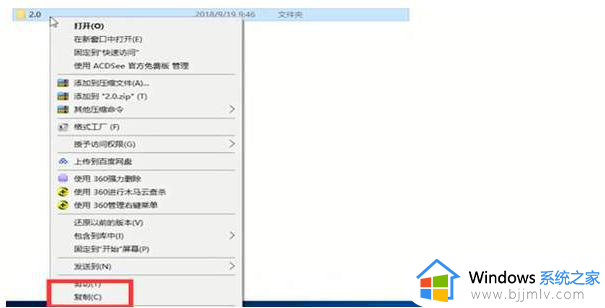
2、在“此电脑”的管理中,找到服务并停止“Software Protection服务”。

3、再次回到store文件夹中,将复制的2.0副本文件的子文件替换到原来的2.0文件中。
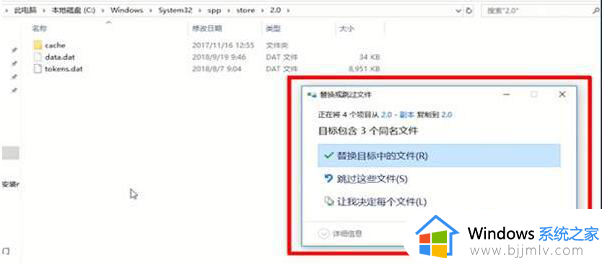
4、然后打开命令提示符界面,输入:slmgr /ipkTX9XD-98N7V-6WMQ6-BX7FG-H8Q99(代码加密钥。密钥不行就继续换其他可用的密钥操作)按下键盘enter回车执行,等待系统激活。
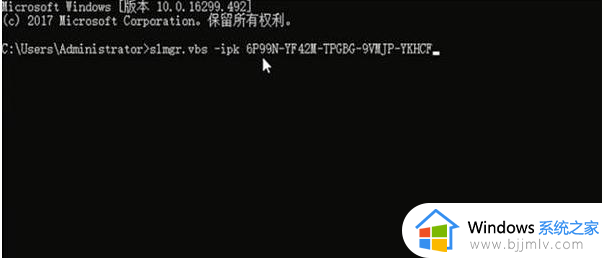
5、重启计算机即可看见系统激活了。
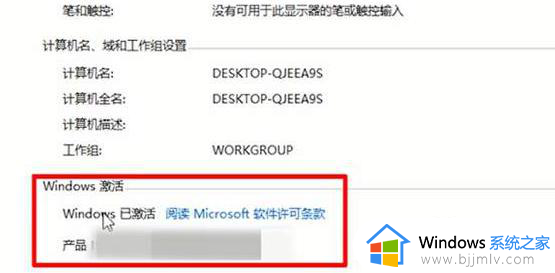
方法二:
1、首先鼠标右键左下角开始菜单,打开“ Windows powershell(管理员) ”。
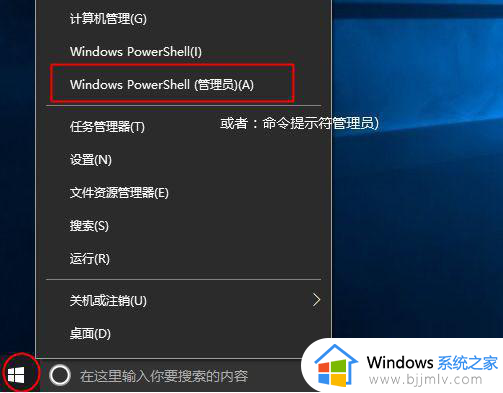
2、在其中输入“ slmgr.vbs /upk ”,回车确定后可以卸载现在的产品密钥。
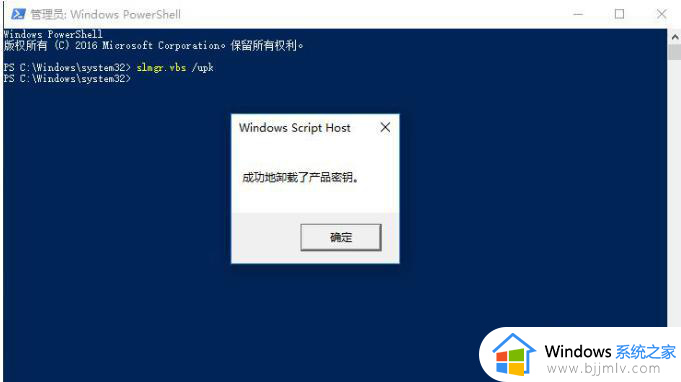
3、卸载完成后,再输入“ slmgr /ipk+可用密钥 ”,输入后回车,用来安装产品密钥。
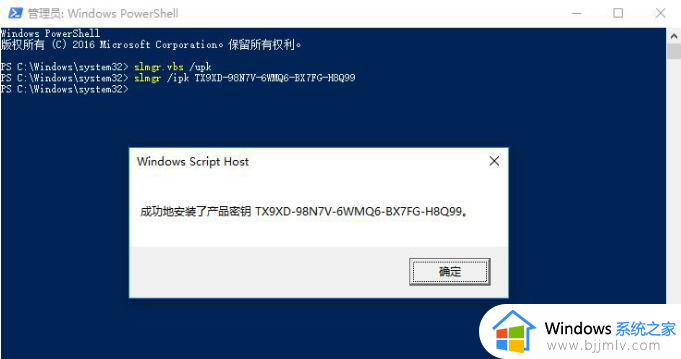
4、安装完成后不要关闭,输入“ slmgr /skms zh.us.to ”回车设置计算机名称。
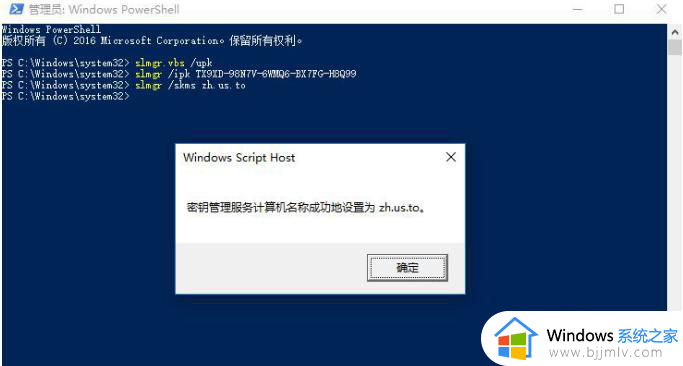
5、最后输入“ slmgr /ato ”回车,即可完成激活解决相关win10激活失败问题了。
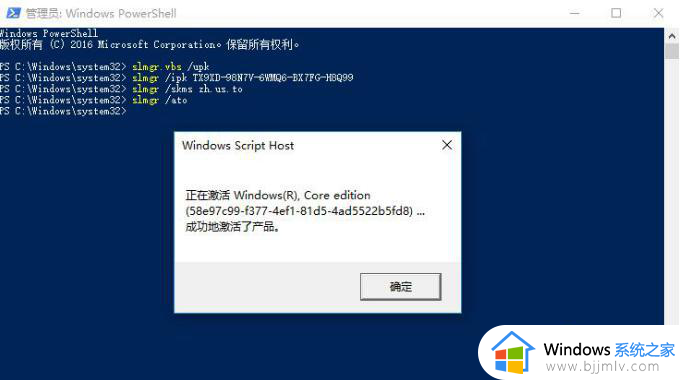
上述就是小编给大家带来的win10激活失败0x8007007b解决方法了,有遇到这种情况的用户可以按照小编的方法来进行解决,希望本文能够对大家有所帮助。
win10激活出现0x8007007b怎么办 win10激活失败0x8007007b解决方法相关教程
- win10专业版无法激活0x8007007b怎么办 win10专业版激活失败错误代码0x8007007b如何处理
- win10激活不了错误代码0x8007007b怎么办 win10无法激活错误代码0x8007007b如何解决
- win10激活失败怎么办 win10激活失败怎么解决
- 企业版win10激活不了怎么办 企业版win10激活失败解决方法
- win10激活出现0xc004c003怎么办 win10激活错误0xc004d307如何解决
- win10激活密钥无法激活怎么办 win10激活码失效激活不了如何解决
- 0x80072f8f激活失败win10怎么回事 win10无法激活0x80072F8F错误代码如何处理
- 无法激活windows10系统怎么办 windows10系统激活失败处理方法
- 已激活的win10变成未激活怎么办 win10明明激活了却显示未激活解决方法
- win10激活密匙无法激活怎么办 win10激活密匙无法激活的解决方法
- win10如何看是否激活成功?怎么看win10是否激活状态
- win10怎么调语言设置 win10语言设置教程
- win10如何开启数据执行保护模式 win10怎么打开数据执行保护功能
- windows10怎么改文件属性 win10如何修改文件属性
- win10网络适配器驱动未检测到怎么办 win10未检测网络适配器的驱动程序处理方法
- win10的快速启动关闭设置方法 win10系统的快速启动怎么关闭
win10系统教程推荐
- 1 windows10怎么改名字 如何更改Windows10用户名
- 2 win10如何扩大c盘容量 win10怎么扩大c盘空间
- 3 windows10怎么改壁纸 更改win10桌面背景的步骤
- 4 win10显示扬声器未接入设备怎么办 win10电脑显示扬声器未接入处理方法
- 5 win10新建文件夹不见了怎么办 win10系统新建文件夹没有处理方法
- 6 windows10怎么不让电脑锁屏 win10系统如何彻底关掉自动锁屏
- 7 win10无线投屏搜索不到电视怎么办 win10无线投屏搜索不到电视如何处理
- 8 win10怎么备份磁盘的所有东西?win10如何备份磁盘文件数据
- 9 win10怎么把麦克风声音调大 win10如何把麦克风音量调大
- 10 win10看硬盘信息怎么查询 win10在哪里看硬盘信息
win10系统推荐